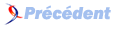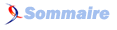V. TD4 Les formulaires▲
V-A. Introduction▲
Nous allons ajouter un formulaire d'inscription à notre site de fans de Chuck Norris, en utilisant la balise <form>. Cette balise <form> nous permettra d'avoir des réponses à des questions des plus ouvertes (« Que voulez-vous dire à Chuck ? ») aux plus fermées (« Parmi ces trois choix quel est votre sport favori ? », « Quel est votre sexe ? »… ). Il y a beaucoup de types de questions, correspondant chacune à un type de balises <input> ou <textarea> que nous verrons par la suite.
V-B. La balise <form> et les balises <input>▲
Le cÅ“ur du formulaire est constituĂ© par deux types de balises : <form> et <input>.
La balise <form> délimite le contenu du formulaire et renseigne plusieurs attributs nécessaires au fonctionnement du formulaire :
-
method : nom de la méthode HTTP utilisée pour envoyer les données. Peut prendre pour valeur post ou get :
-
get envoie les données comme composantes de l'URL du serveur et requiert par conséquent que :
- Les donnĂ©es soient encodĂ©es pour Ăªtre compatibles avec les spĂ©cifications URL,
- L'ensemble des données du formulaire plus l'URL du serveur forment une chaîne de caractères de moins de 2000 caractères (limite imposée par certains navigateurs),
- post envoie les donnĂ©es dans le corps de la requĂªte HTTP et ne prĂ©sente pas la limitation de taille, elle est donc Ă privilĂ©gier ;
-
- action : URL du serveur oĂ¹ les donnĂ©es du formulaire doivent Ăªtre envoyĂ©es.
La balise <input> permet de définir différents champs dans lesquels l'utilisateur peut entrer des données. Ces champs offrent plus ou moins de liberté d'expression selon le type utilisé. La balise <input> a pour attributs :
- type : dĂ©finit l'apparence visuelle du champ et la nature des donnĂ©es qui peuvent y Ăªtre renseignĂ©es ;
- value : la valeur envoyée au serveur. Si elle est déjà renseignée lors de la création du formulaire, elle fait office de valeur par défaut ;
- name : le nom que prendra la donnĂ©e envoyĂ©e au serveur. Si l'input a pour name « firstname » et pour valeur « Éric », dans le cas d'une method get l'URL lors la soumission du formulaire contiendra ‘firstname=Éric' et si la mĂ©thode est post ces valeurs seront transmises via les champs Form Data de la requĂªte HTTP.
Afin de pouvoir Ăªtre envoyĂ©, votre formulaire doit obligatoirement contenir une balise <input> avec l'attribut type fixĂ© à « submit ». Cette balise dĂ©finit le bouton qui dĂ©clenchera l'envoi des donnĂ©es au serveur lorsque l'on cliquera dessus.
Nous allons voir comment est envoyée la valeur d'un <input> lorsque l'on soumet un formulaire.
Exercice 1
- Créez une nouvelle page inscription.html au site de Chuck Norris. Cette page va contenir le formulaire d'inscription au fan-club de Chuck que nous allons construire dans ce TD.
-
Ajoutez à la page inscription.html le formulaire suivant :
-
Sous Chrome relativement rĂ©cent uniquement : affichez la page et ouvrez la console (F12) pour aller sur l'onglet ‘RĂ©seau', cochez la case « Preserve log », donnez la valeur dupont au champ texte, puis cliquez sur le bouton « Envoyer » du formulaire. Vous devez voir une requĂªte contenant sendToMySecondYearInIut dans la console. Cliquez sur cette ligne et cherchez la valeur dupont dans les dĂ©tails de la transaction.
- Donnez à l'attribut method du formulaire la valeur get. Cliquez sur le bouton « Envoyer » du formulaire, l'URL doit maintenant finir par « sendToMySecondYearInIut.php?uname=dupont ».
Note : il est normal que l'URL sendToMySecondYearInIut.php n'existe pas (le fameux code de retour HTTP 404 apparaĂ®t dans la console), puisque vous Ăªtes en première annĂ©e. Nous verrons en deuxième annĂ©e dans le cours « Programmation Web - CĂ´tĂ© Serveur » comment le serveur peut rĂ©cupĂ©rer les donnĂ©es envoyĂ©es par notre formulaire et les traiter.
V-C. La balise <label>▲
Il serait bien de préciser à l'utilisateur à quoi notre champ <input> fait référence. La balise <label> permet d'associer la question sous-tendue (« Nom? ») à l'input. Cette balise comporte un attribut for qui doit prendre pour valeur celle de l'attribut id du champ auquel est associé le label (il faut donc penser à donner un id à notre <input>).
Exercice 2
-
Remplacez le code de votre champ <input> par le code suivant :
-
Ajoutez au formulaire une entrée qui correspondra au prénom (calqué sur l'exemple précédent).
-
Validez ce dernier et vĂ©rifiez que vos deux champs sont bien prĂ©sents dans l'URL du navigateur (l'URL doit finir par sendToMySecondYearInIut.php?uname=dupont&firstname=super et la method du formulaire doit toujours Ăªtre get).
- Les deux champs apparaissent l'un à la suite de l'autre. Avec quelle balise vue dans le TD précédent peut-on les englober pour qu'il y ait un saut de ligne entre les deux ?
V-D. Les principaux types de balises <input>▲
Il existe un assez grand nombre de types d'input :
- le type radio permet de ne sélectionner qu'une seule des options possibles ;
- le type checkbox (case à cocher) permet de sélectionner autant d'options que l'utilisateur le souhaite ;
- le type password masque automatiquement les caractères entrés.
- les types email, URL, tel, date, time et number, etc. permettent d'adapter le clavier virtuel quand la page est affichĂ©e sur un smartphone. Suivant le navigateur, une prĂ©sentation diffĂ©rente peut Ăªtre associĂ©e. Des validateurs sont associĂ©s Ă ces champs (nous le verrons plus loin), une valeur de champ email doit par exemple contenir un « @ ».
Exercice 3
À l'aide de w3schools, ajoutez dans le formulaire les <input> libellés :
- « Sexe » avec les deux valeurs que vous connaissez ;
- « Date de naissance » avec le type d'input date ;
- « Mot de passe » avec le type d'input password ;
- « Email » avec le type d'input de type… email ;
- « Niveau en karaté » avec le type d'input number allant de 0 à 5 ;
- « Niveau d'engagement » avec un choix parmi trois valeurs libellĂ©es « Basique (5 €) », “Gold (15 €) » et « Tatane in your face (50 €) » ;
- « J'ai bien lu les clauses que je n'ai pas lues » associé à une case à cocher ;
- Vérifiez par envoi du formulaire que tous les champs sont bien renseignés, on rappelle que c'est l'attribut name de l'input qui est utilisé ;
- Faites en sorte qu'il y ait un saut de ligne entre chaque <input> (comme dans le dernier exercice de la section précédente).
NotesÂ
- Certains de ces inputs sont issus de la norme HTML5. De fait leur adoption au sein des navigateurs n'est pas uniforme. Les dĂ©veloppeurs web peuvent Ăªtre amenĂ©s Ă demander la nature du parc informatique cible du site web qu'ils doivent implĂ©menter (en clair ils demandent : « quelle est la version d'Internet Explorer encore en cours sur votre parc ? »). Le site caniuse.com permet ensuite de savoir si nous pouvons utiliser tel ou tel aspect pour la rĂ©alisation d'un site. Les types date et time par exemple sont plus ou moins bien supportĂ©s par les navigateurs. Le type number l'est un peu plus. Vous pouvez constater quelques diffĂ©rences d'apparence dans votre formulaire suivant que vous Ăªtes sur Chrome, Firefox, Internet Explorer ou Edge.
- Ă€ propos du mot de passe, remarquez que ce dernier apparaĂ®t en clair dans l'URL si vous Ăªtes en get lors de l'envoi via Ă sendToMySecondYearInIut.php. DĂ©finitivement donc, un envoi avec post doit Ăªtre privilĂ©giĂ©, mĂªme si cela n'augmente pas vraiment la sĂ©curitĂ© puisque le mot de passe transite toujours en clair sur le rĂ©seau (utilisez l'onglet RĂ©seau comme dans l'exercice 1 pour le voir).
V-E. La balise <select>▲
Voyons maintenant un autre Ă©lĂ©ment important d'un formulaire, correspondant Ă la balise <select>. Il permet de choisir parmi un ensemble de valeurs prĂ©sentĂ©es par un menu dĂ©roulant. Tout comme <input>, cet Ă©lĂ©ment peut aussi Ăªtre libellĂ© via un <label>. La liste dĂ©roulante permet de base de ne sĂ©lectionner qu'une option. Plusieurs options peuvent Ăªtre sĂ©lectionnĂ©es si l'attribut multiple est ajoutĂ© Ă la balise <select>. Des groupes de choix peuvent Ăªtre proposĂ©s avec la balise <optgroup>.
Exercice 4
À l'aide de developer.mozilla.org, ajoutez dans le formulaire les <input> libellés :
- Ajoutez un <select> libellĂ© « Pays d'origine » qui prend comme valeur de pays U.S.A , France, Chine et ViĂªt Nam, les values associĂ©es ne doivent pas dĂ©pendre de la langue du formulaire (la value associĂ©e Ă France doit Ăªtre fr par exemple). L'utilisateur ne peut pas sĂ©lectionner plusieurs valeurs, le pays sĂ©lectionnĂ© par dĂ©faut est la France (indĂ©pendamment de l'ordre des balises <option> dans le HTML) ;
- Ajoutez à la suite de ce champ un autre sélecteur libellé « Arts-martiaux préférés ». Les valeurs sont « Kung fu » , « Karaté » et « Full-contact ». L'utilisateur peut sélectionner plusieurs valeurs.
V-F. La balise <textarea>▲
La balise <textarea> permet de proposer une grande zone de texte pour que l'utilisateur puisse s'exprimer.
Exercice 5
- Ajoutez un champ à votre formulaire libellé « Message pour Chuck » associé à un <textarea> sur lequel l'utilisateur peut s'épancher.
V-G. La balise <fieldset>▲
La balise <fieldset> permet de regrouper visuellement différents champs <input>.
Exercice 6
À l'aide de cette page, regroupez les champs sur ces trois grands axes suivants :
- « Informations personnelles » (contenant « Nom », « Prénom », « Email », etc.) ;
- « Les sports de combat » (contenant « Sport de combat préféré » et « Niveau en karaté ») ;
- « Inscription » (contenant « Message personnel à Chuck », « Mot de passe », la coche « J'ai bien lu.. », « Niveau d'engagement », etc.).
V-H. Ergonomie et convivialitĂ©▲
V-H-1. Navigation▲
Pour les utilisateurs avancés, la navigation à l'aide de la touche « tabulation » permet de parcourir très vite le formulaire. L'attribut « autofocus » permet de spécifier au navigateur quel élément du formulaire doit avoir le focus quand la page est chargée. L'attribut « tabindex » permet de spécifier l'ordre dans lequel les éléments sont parcourus en appuyant sur « tabulation ».
Exercice 7
- Vérifiez que vous pouvez accéder à tous les champs avec la touche tabulation. Modifiez l'ordre de tabulation avec la propriété « tabindex ».
V-H-2. ConvivialitĂ©▲
Quelques attributs permettent d'améliorer la convivialité des champs de votre formulaire :
- placeholder : permet d'afficher une ligne de texte dans le champ qui disparaĂ®t dès lors que l'utilisateur tape une information. Cela permet de donner Ă l'utilisateur des renseignements sur le contenu attendu. Ă€ utiliser impĂ©rativement avec les champs pour lesquels vous avez spĂ©cifiĂ© un « pattern », sous peine de causer une extrĂªme frustration Ă l'utilisateur. Vous devez alors utiliser l'attribut placeholder pour spĂ©cifier le format attendu, les caractères interdits/autorisĂ©s, etc.
ex. : placeholder="Entrez votre nom ici." - checked / selected : pour les types « radio » et « checkbox », et pour <option> respectivement. Cet attribut permet de spécifier que l'option en question est sélectionnée/cochée par défaut. Utile quand vous savez que l'une des options sera utilisée beaucoup plus fréquemment que les autres. Vous épargnez alors du temps à l'utilisateur.
Exercice 8
- Ajoutez un placeholder de valeur « yourmail@domain.com » au champ Email.
- Ajoutez un attribut placeholder dans le <textarea> avec le texte suivant « Un inscrit sera tiré au sort, et verra son message transmis à Chuck Norris. »
- Faites en sorte que le pays sélectionné par défaut dans « Pays d'origine » soit la France (et cela indépendamment de l'ordre des balises <option> dans le HTML).
Note : il existe depuis peu un pseudo-attribut css ::placeholder, mais celui-ci est moins bien supporté que l'attribut.
V-H-3. ContrĂ´le du contenu▲
La sĂ©curitĂ© de votre serveur et de vos utilisateurs impose que vous contrĂ´liez toujours au niveau du serveur les donnĂ©es entrĂ©es (cf. cours l'an prochain). Toutefois, le contrĂ´le par le serveur demande que les donnĂ©es soient envoyĂ©es, que le serveur teste, puis rĂ©ponde ; l'opĂ©ration peut Ăªtre longue.
Afin d'Ă©viter une attente inutile aux utilisateurs de votre formulaire, vous pouvez demander au navigateur d'effectuer directement certains tests de validation, afin de prĂ©venir les erreurs courantes (ex. : mauvais numĂ©ro de tĂ©lĂ©phone, mauvaise date…). Attention : cela ne vous dispense quand mĂªme pas de procĂ©der aux vĂ©rifications cĂ´tĂ© serveur ! Deux attributs permettent de vĂ©rifier le contenu du formulaire :
- required : spĂ©cifie que le champ doit Ăªtre obligatoirement rempli. Attribut Ă ajouter Ă tous les champs dont la lĂ©gende comporte un astĂ©risque « * » ;
- pattern : attribut spécifique aux champs « libres », il permet de spécifier une expression régulière. Cette chaîne de caractères au format particulier indique au navigateur tous les formats d'entrée autorisés pour le champ et le navigateur refusera d'envoyer le formulaire si un champ n'est pas correctement rempli. Par exemple, un « pattern » égal à 0[1-9](\.\d{2}){4} permettra de s'assurer qu'un numéro de téléphone respecte bien les règles de numérotation françaises, tandis que le pattern [a-z0-9._-]+@[a-z0-9.-]+\.[a-z]{2,4} bloquera les erreurs d'adresse email les plus grossières. Vous trouverez de nombreux exemples de patterns utilisables dans ce cas du HTML5pattern.
Note : les patterns HTML sont automatiquement évalués contre la totalité de l'entrée. Il est donc inutile de les encadrer entre ^ et $ comme une expression régulière classique.
Exercice 9
- Rendez la coche « J'ai bien lu les clauses que je n'ai pas lues » obligatoire. Vérifiez si l'envoi du formulaire est bien impossible alors.
- Rendez aussi les champs « Nom » « Mot de passe » et « Email » obligatoires.
- Par convention d'usage, le nom des champs obligatoires est suivi d'un « * ». Ajoutez-la aux labels des <input> obligatoires.
- Ajoutez au champ password un pattern pour que ne soient acceptés que des caractères de l'alphabet latin ou numériques.
- Faites en sorte que le mot de passe acceptable soit d'une longueur de 8 caractères minimum.
Note : pour Ăªtre toujours protĂ©gĂ© contre les bogues lorsque vous cogitez sur une expression rĂ©gulière, ne sortez jamais sans votre Regulex. Regulex, le visualisateur de machine d'Ă©tat qu'il vous faut pour vos expressions rĂ©gulières.